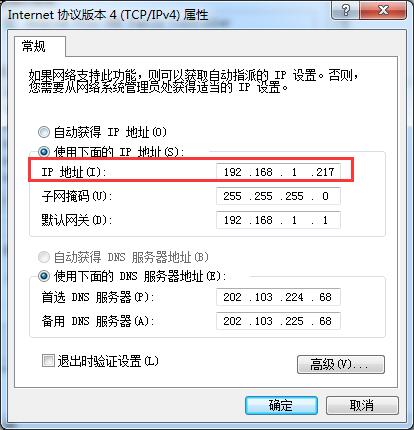VPN局域网电脑是出于不同网段下的被控电脑,如果要看到同一个VPN局域网下电脑那就在控制端设置【主动连接主机】(只有付费版本有VPN功能)
步骤一:
1.点击控制端【在线链接主机】选项卡
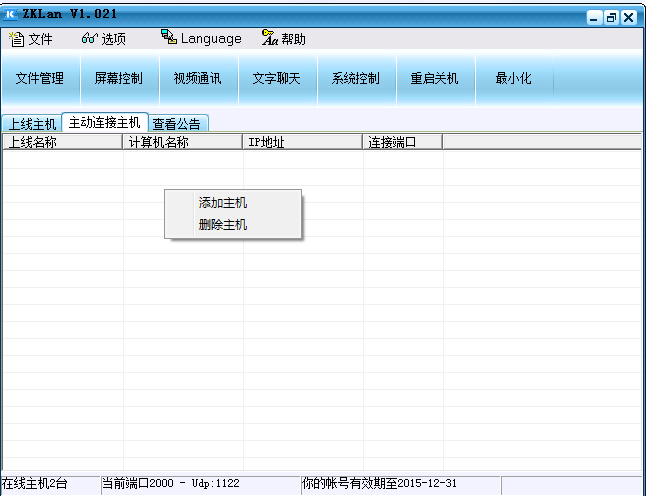
2.鼠标右键添加或者删除一个VPN被控端
添加方法如下:
A右键点击添加主机后会弹出一个输入框如下图:

在【主机名称】栏输入您给这台被控电脑的命名
在【主机IP】栏输入VPN被控端电脑的分配的局域网IP地址
被控电脑的IP地址请在 Internet协议处查看,如果是自动获取ip的请使用手动获取ip。如果您不懂这些又必须设置端口的请您们公司的会做端口映射的网管帮您设置。
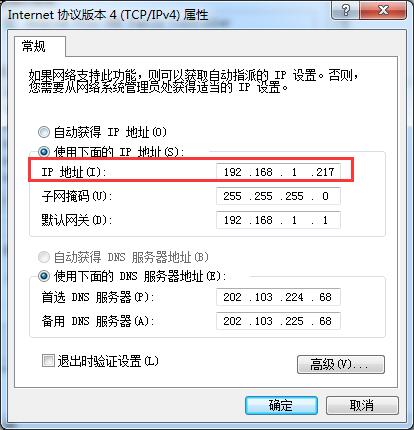
在【主机端口】可以默认是3000,也可以自己修改。
为了直连更好,在路由器设置端口映射。
在路由器上做端口隐射步骤简介:
1.打开您家路由器管理IP地址,进入路由器设置。(路由器管理IP地址因不同产家而不同)
2.点击【转发规则】-【虚拟服务器】
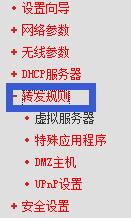
3.右边下方点击【添加新条码】

4.【服务端口号】填写对应的你要修改的该端口数值
5.【IP地址】填写被控电脑绑定的IP地址
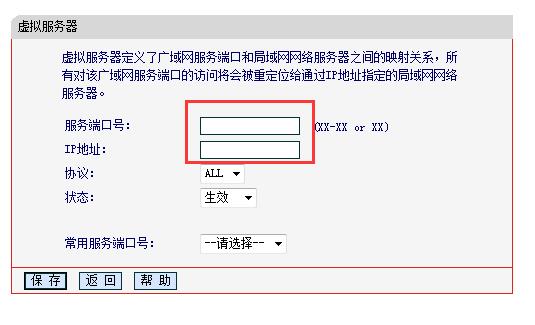
被控电脑的IP地址请在 Internet协议处查看,如果是自动获取ip的请使用手动获取ip。如果您不懂这些又必须设置端口的请您们公司的会做端口映射的网管帮您设置。